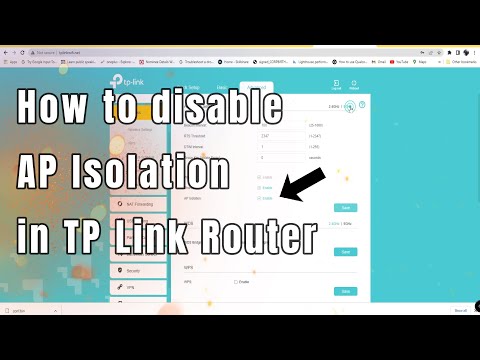Zatiaľ čo niektoré z vylepšení, ktoré tu pokrývame, sú špecifické pre Chromebooky, iné sú dostupné aj v prehliadači Chrome pre systémy Windows, Mac a Linux. Určíme, ako sa o nich budeme zaoberať. Nastal čas, aby ste si zašpinili ruky!
Zmazať skryté vlajky
Vzhľadom na to, že sú funkcie Chrome pre vývoj, sú často pridané ako "vlajky" - skryté vylepšenia, ktoré sú takmer pripravené na hlavný čas, ale stále môžu potrebovať trochu práce. Tieto príznaky sú k dispozícii v prehliadači Chrome a Chrome OS.
Než začnete kliknúť a vylepšiť vaše malé srdce von, nezabudnite, že väčšina z týchto funkciínie sú dokončené. Sú väčšinou tam, ale nie úplne. V dôsledku toho môžu tieto príznaky spôsobiť, že váš prehliadač alebo počítač sa nestane nestabilným - a čím viac vlajok vylepšíte, tým väčšia je šanca, že sa to stane. Nechceme vás samozrejme vystrašiť, aby ste sa snažili vyriešiť veci, ale mali by ste udržať vaše očakávania pod kontrolou.
Upozorňujeme tiež, že spoločnosť Google môže kedykoľvek odstrániť niektorú z týchto funkcií, preto je najlepšie, aby ste sa príliš nepriviazali. Je tu šanca, že každá konkrétna vlajka môže po ďalšej aktualizácii jednoducho zmiznúť. Nie je to veľmi často, ale torobí diať.
Ak máte stále záujem vidieť to, čo sa deje v zákulisí, otvorte novú kartu prehliadača a zadajte nasledovné:
chrome://flags
Táto adresa otvára ponuku vlajok, kde nájdete všetky nové nápady. Nemôžeme v tomto príspevku pokryť všetko (a aj keby sme sa snažili, bolo by to celé týždeň zastarané), tak sa len pozrite na všetko a rozhodnite sa, čo by ste mohli skúsiť. Každý príznak má podrobnosti o tom, na ktorých operačných systémoch pracuje - Chrome pre systém Windows, Mac alebo Linux. Chrome OS alebo všetky. Dávajte pozor na to.

Zmeniť kanály uvoľnenia
Štandardne sú všetky inštalácie prehliadača Chrome na stabilnom kanáli - to zahŕňa inštalácie prehliadačov na systémoch Windows, Mac alebo Linux, ako aj Chromebooky. A to dáva zmysel. Google chce, aby všetci mali čo najlepšie skúsenosti hneď od brány.
Ak však nie ste druhom "stabilného kanála", môžete získať prístup k najrôznejším novým položkám prepnutím na iný kanál. Práve teraz existujú tri primárne kanály:
- stabilný: Toto je predvolená možnosť kanála. Zvoľte tento kanál za spoľahlivosť horniny.
- beta:Ponúka prístup k novším funkciám, ktoré sútakmer pripravené na zaradenie do stabilného kanála. Beta kanál vám umožní vyskúšať nové funkcie skôr, ako sa dostanú k masám, a stále sú pre nás väčšinou stabilné.
- Developer:Určený pre vývojárov na testovanie nových funkcií, je to najnestabilnejší z troch kanálov uvoľňovania, ale ponúka aj najnovšie funkcie rýchlejšie ako ostatné. Tento kanál používajte len vtedy, ak vám nevadí malá nestabilita vo vašom živote.
Ak nie ste vystrašení pre zmenu kanálov, tu je návod, ako môžete skočiť zo stabilného kanála na niečo trochu drsnejšie okolo okrajov.
Ako zmeniť kanály v systéme OS Chrome
Najskôr kliknite na tlačidlo "Prispôsobiť" (ten s troma bodkami) v pravom hornom rohu okna Chrome a potom vyberte možnosť Nastavenia.




Ako zmeniť kanály v prehliadači
Zmena kanálov v prehliadači je trochu jednoduchšia: stačí stiahnuť požadovanú verziu a nainštalovať ju. Jednoduchá. Upozorňujeme, že to nahradí vašu existujúcu inštaláciu prehliadača Chrome Nie je možné spustiť viac ako jeden kanál súčasne.
Úplný zoznam dostupných súborov na prevzatie nájdete tu - stačí vybrať operačný systém, vytvoriť (32-bitový alebo 64-bitový) a uvoľniť kanál. Hotovo a hotovo.
Žiť na okraji krvácania: Použite Canary
Ak tynaozaj chcete vidieť, čo spoločnosť Google varenie, Kanársky kanál je cesta. Toto je vylepšená zostava prehliadačov Chrome, ktorá prináša nočné záväzky do svojho kódu - to znamená, že je tovysokonestabilný, ale zároveň beží absolútne najnovšie funkcie, na ktorých pracuje spoločnosť Google.
Ak chcete spustiť program Canary na vašom PC, počítači Mac alebo Linux, jednoducho si stiahnite Canary build a nainštalujte ho. Na rozdiel od ostatných zostáv prehliadača Chrome bude program Canary inštalovať ako samostatný prehliadač, čo znamená, že vašu existujúcu inštaláciu neprepíše.Týmto spôsobom môžete spustiť verziu prehliadača Chrome pre stabilnú, verziu beta alebo vývojársku verziu a spustiť aj Canary popri hlavnej inštalácii. To je úhľadné.
Chrome OS na druhej strane nefunguje tak. Môžete mať iba jednu inštaláciu systému Chrome OS naraz, takže sa naozaj musíte zaviazať, že bude táto veľmi nestabilná verzia operačného systému. V dôsledku toho to neumožňujú jednoduchý prechod. Ak chcete prejsť na kanársky systém Chrome OS, najprv musíte Chromebook prepnúť do režimu vývojárov.
Poznámka: Režim vývojára a vývojársky kanál súdve rôzne veci.Ak chcete získať ďalšie informácie o tom, čo je režim pre vývojárov a čo s nimi môžete urobiť, prečítajte si prepojený odkaz vyššie.
Po vstupe do režimu vývojára otvorte CROSH shell (Ctrl + Alt + T), napíšte nasledujúci text a stlačte Enter:
live_in_a_coal_mine